大家好,给大家分享一下python环境下载安装教程,很多人还不知道这一点。下面详细解释一下。现在让我们来看看!
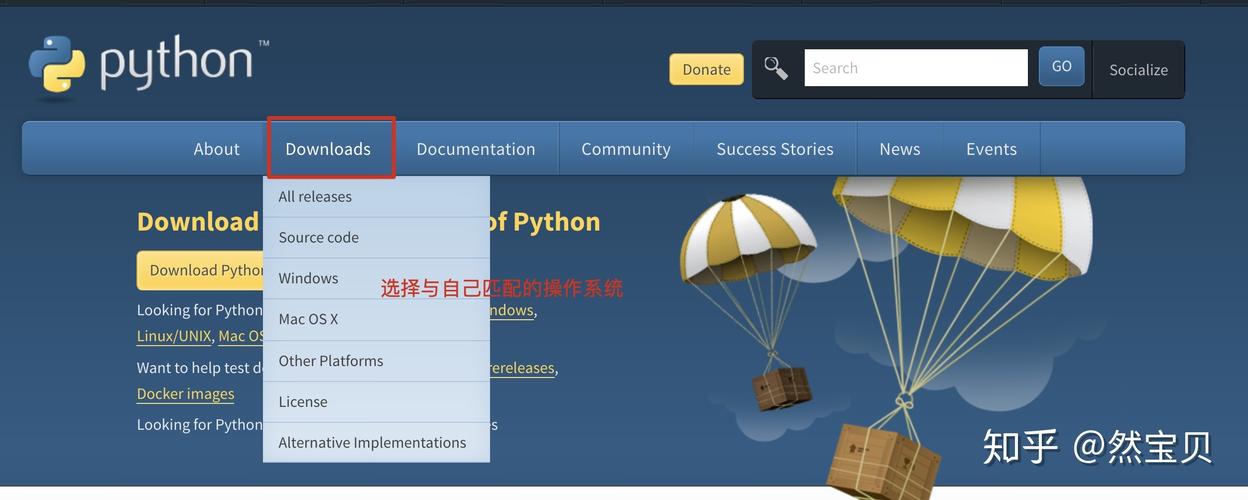
1.下载Python
在Python官网中我们可以更方便、快捷的下载Python开发环境,下载步骤如下所示:
(1)用谷歌浏览器打开python官方网址首页https://www.python.org/downloads/
图1-1
【注】python是一个国外网址打开网页时会有一些慢
(2)点击Downloads网页会跳转到如下图所示红色方框的菜单栏,如图2-1所示。
我们会看到python可以在 Windows, Linux/UNIX, macOS等多个平台使用对接伪原创api实现php文本伪原创。现以Windows系统为例,单击Windows菜单项进入到详细的下载列表中,如图2-2所示,选择对应的系统属性,单击下载。

图2-1 python下载页
图2-2 python下载详细列表
下载完成以后的文件是python-xxxx-amd64.exe样式,双击进行安装。
2.安装Python
安装时在向导对话框内要勾选Add Python xx to PATH,点击Customize installation进行自定义安装。
下图内容全部勾选上
下图内容也要全部勾选上,再进行安装

安装完毕后单击退出。
3.测试Python安装是否成功?

在下面搜索框内输入CMD命令提示符。
输入python,按下回车键。因电脑用户名不方便展示,打上了马赛克望谅解,哈哈哈。
如下图显示出python的版本信息,发行时间等信息,则说明已经安装成功。





















 5812
5812











 被折叠的 条评论
为什么被折叠?
被折叠的 条评论
为什么被折叠?








